2020 PEUGEOT 5008 navigation
[x] Cancel search: navigationPage 127 of 308
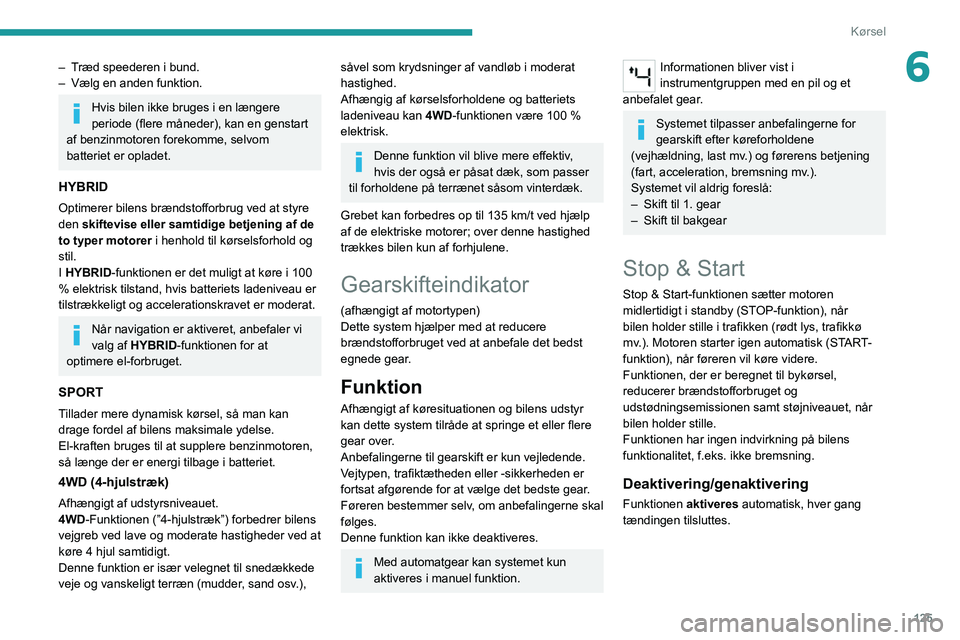
125
Kørsel
6– Træd speederen i bund.
– Vælg en anden funktion.
Hvis bilen ikke bruges i en længere
periode (flere måneder), kan en genstart
af benzinmotoren forekomme, selvom
batteriet er opladet.
HYBRID
Optimerer bilens brændstofforbrug ved at styre
den skiftevise eller samtidige betjening af de
to typer motorer i henhold til kørselsforhold og
stil.
I HYBRID-funktionen er det muligt at køre i 100
% elektrisk tilstand, hvis batteriets ladeniveau er
tilstrækkeligt og accelerationskravet er moderat.
Når navigation er aktiveret, anbefaler vi
valg af HYBRID-funktionen for at
optimere el-forbruget.
SPORT
Tillader mere dynamisk kørsel, så man kan
drage fordel af bilens maksimale ydelse.
El-kraften bruges til at supplere benzinmotoren,
så længe der er energi tilbage i batteriet.
4WD (4-hjulstræk)
Afhængigt af udstyrsniveauet.
4WD-Funktionen (”4-hjulstræk”) forbedrer bilens
vejgreb ved lave og moderate hastigheder ved at
køre 4 hjul samtidigt.
Denne funktion er især velegnet til snedækkede
veje og vanskeligt terræn (mudder, sand osv.),
såvel som krydsninger af vandløb i moderat
hastighed.
Afhængig af kørselsforholdene og batteriets
ladeniveau kan 4WD-funktionen være 100 %
elektrisk.
Denne funktion vil blive mere effektiv,
hvis der også er påsat dæk, som passer
til forholdene på terrænet såsom vinterdæk.
Grebet kan forbedres op til 135 km/t ved hjælp
af de elektriske motorer; over denne hastighed
trækkes bilen kun af forhjulene.
Gearskifteindikator
(afhængigt af motortypen)
Dette system hjælper med at reducere
brændstofforbruget ved at anbefale det bedst
egnede gear.
Funktion
Afhængigt af køresituationen og bilens udstyr
kan dette system tilråde at springe et eller flere
gear over.
Anbefalingerne til gearskift er kun vejledende.
Vejtypen, trafiktætheden eller -sikkerheden er
fortsat afgørende for at vælge det bedste gear.
Føreren bestemmer selv, om anbefalingerne skal
følges.
Denne funktion kan ikke deaktiveres.
Med automatgear kan systemet kun
aktiveres i manuel funktion.
Informationen bliver vist i
instrumentgruppen med en pil og et
anbefalet gear.
Systemet tilpasser anbefalingerne for
gearskift efter køreforholdene
(vejhældning, last mv.) og førerens betjening
(fart, acceleration, bremsning mv.).
Systemet vil aldrig foreslå:
–
Skift til 1. gear
–
Skift til bakgear
Stop & Start
Stop & Start-funktionen sætter motoren
midlertidigt i standby (STOP-funktion), når
bilen holder stille i trafikken (rødt lys, trafikkø
mv.). Motoren starter igen automatisk (START-
funktion), når føreren vil køre videre.
Funktionen, der er beregnet til bykørsel,
reducerer brændstofforbruget og
udstødningsemissionen samt støjniveauet, når
bilen holder stille.
Funktionen har ingen indvirkning på bilens
funktionalitet, f.eks. ikke bremsning.
Deaktivering/genaktivering
Funktionen aktiveres automatisk, hver gang
tændingen tilsluttes.
Page 132 of 308
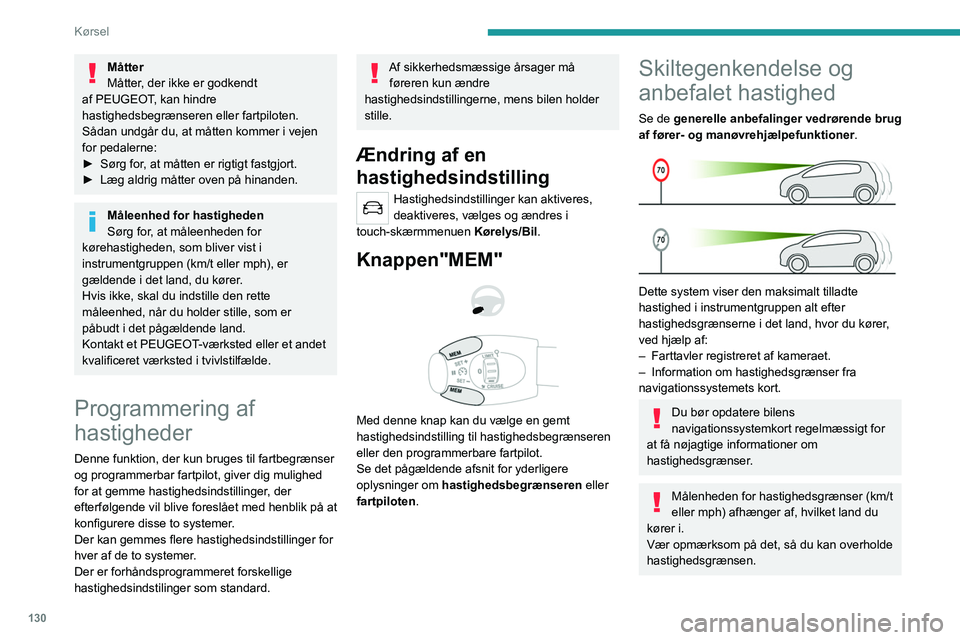
130
Kørsel
For at systemet kan fungere korrekt, når
du skifter land, skal måleenheden for
kørehastighed i instrumentgruppen svare til,
hvad der gælder for det land, du kører i.
Den automatiske læsning af vejskilte er
en førerhjælpefunktion, som ikke altid
viser hastighedsgrænser korrekt.
Farttavlerne langs vejen er selvfølgelig
altid gældende (systemets visning er kun
vejledende).
Systemet er beregnet til at registrere
færdselstavler ifølge Wienerkonventionen for
færdselstavler.
Særlige hastighedsgrænser, f.eks. for
lastbiler, bliver ikke vist.
Visningen af hastighedsgrænser i
instrumentgruppen opdateres, når du
passerer en farttavle, der gælder for
personbiler.
Aktivering/deaktivering
Som standard aktiveres systemet automatisk,
hver gang motoren starter.
Funktionen indstilles via bilens
konfigurationsmenu.
Måtter
Måtter, der ikke er godkendt
af PEUGEOT, kan hindre
hastighedsbegrænseren eller fartpiloten.
Sådan undgår du, at måtten kommer i vejen
for pedalerne:
►
Sørg for
, at måtten er rigtigt fastgjort.
►
Læg aldrig måtter oven på hinanden.
Måleenhed for hastigheden
Sørg for, at måleenheden for
kørehastigheden, som bliver vist i
instrumentgruppen (km/t eller mph), er
gældende i det land, du kører.
Hvis ikke, skal du indstille den rette
måleenhed, når du holder stille, som er
påbudt i det pågældende land.
Kontakt et PEUGEOT-værksted eller et andet
kvalificeret værksted i tvivlstilfælde.
Programmering af
hastigheder
Denne funktion, der kun bruges til fartbegrænser
og programmerbar fartpilot, giver dig mulighed
for at gemme hastighedsindstillinger, der
efterfølgende vil blive foreslået med henblik på at
konfigurere disse to systemer.
Der kan gemmes flere hastighedsindstillinger for
hver af de to systemer.
Der er forhåndsprogrammeret forskellige
hastighedsindstilinger som standard.
Af sikkerhedsmæssige årsager må føreren kun ændre
hastighedsindstillingerne, mens bilen holder
stille.
Ændring af en
hastighedsindstilling
Hastighedsindstillinger kan aktiveres,
deaktiveres, vælges og ændres i
touch-skærmmenuen Kørelys/Bil.
Knappen"MEM"
Med denne knap kan du vælge en gemt
hastighedsindstilling til hastighedsbegrænseren
eller den programmerbare fartpilot.
Se det pågældende afsnit for yderligere
oplysninger om hastighedsbegrænseren eller
fartpiloten.
Skiltegenkendelse og
anbefalet hastighed
Se de generelle anbefalinger vedrørende brug
af fører- og manøvrehjælpefunktioner .
Dette system viser den maksimalt tilladte
hastighed i instrumentgruppen alt efter
hastighedsgrænserne i det land, hvor du kører,
ved hjælp af:
–
Farttavler registreret af kameraet.
–
Information om hastighedsgrænser fra
navigationssystemets kort.
Du bør opdatere bilens
navigationssystemkort regelmæssigt for
at få nøjagtige informationer om
hastighedsgrænser.
Målenheden for hastighedsgrænser (km/t
eller mph) afhænger af, hvilket land du
kører i.
Vær opmærksom på det, så du kan overholde
hastighedsgrænsen.
Page 205 of 308
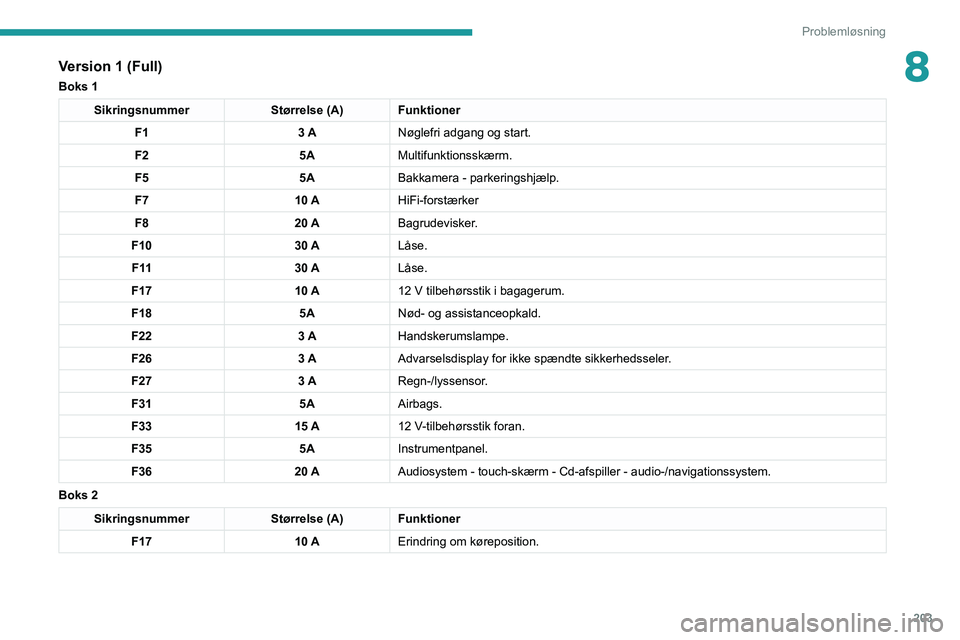
203
Problemløsning
8Version 1 (Full)
Boks 1
SikringsnummerStørrelse (A) Funktioner
F1 3 ANøglefri adgang og start.
F2 5AMultifunktionsskærm.
F5 5ABakkamera - parkeringshjælp.
F7 10 AHiFi-forstærker
F8 20 ABagrudevisker.
F10 30 ALåse.
F 11 30 ALåse.
F17 10 A12
V tilbehørsstik i bagagerum.
F18 5ANød- og assistanceopkald.
F22 3 AHandskerumslampe.
F26 3 AAdvarselsdisplay for ikke spændte sikkerhedsseler.
F27 3 ARegn-/lyssensor.
F31 5AAirbags.
F33 15 A12
V-tilbehørsstik foran.
F35 5AInstrumentpanel.
F36 20 AAudiosystem - touch-skærm - Cd-afspiller - audio-/navigationssystem.
Boks 2
Sikringsnummer Størrelse (A) Funktioner
F17 10 AErindring om køreposition.
Page 206 of 308
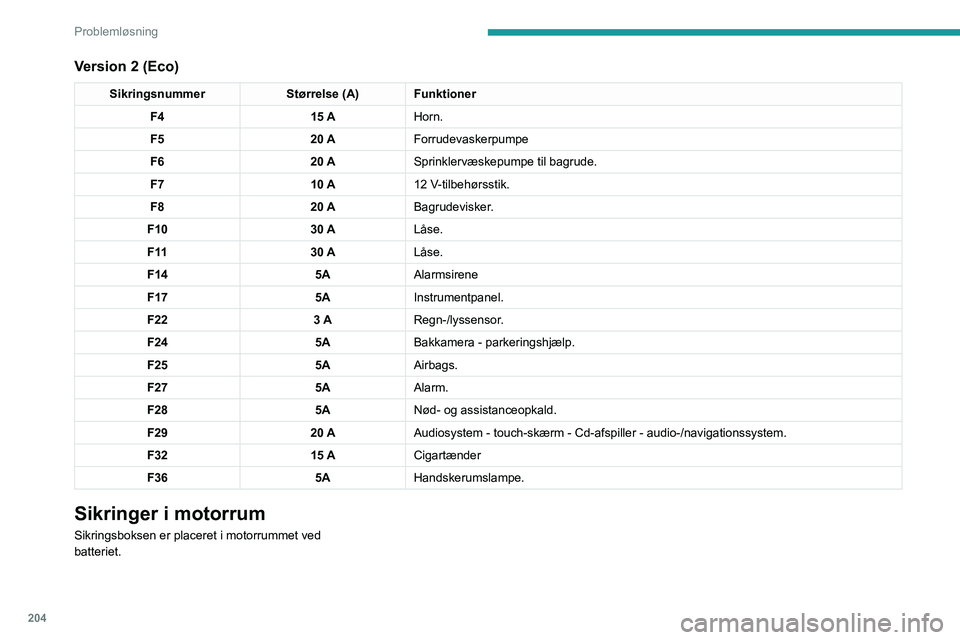
204
Problemløsning
Version 2 (Eco)
SikringsnummerStørrelse (A) Funktioner
F4 15 AHorn.
F5 20 AForrudevaskerpumpe
F6 20 ASprinklervæskepumpe til bagrude.
F7 10 A12
V-tilbehørsstik.
F8 20 ABagrudevisker.
F10 30 ALåse.
F 11 30 ALåse.
F14 5AAlarmsirene
F17 5AInstrumentpanel.
F22 3 ARegn-/lyssensor.
F24 5ABakkamera - parkeringshjælp.
F25 5AAirbags.
F27 5AAlarm.
F28 5ANød- og assistanceopkald.
F29 20 AAudiosystem - touch-skærm - Cd-afspiller - audio-/navigationssystem.
F32 15 ACigartænder
F36 5AHandskerumslampe.
Sikringer i motorrum
Sikringsboksen er placeret i motorrummet ved
batteriet.
Adgang til sikringerne
Version 1 (Full)
Boks 1
Sikringsnummer Størrelse (A) Funktioner
F14 15 ASprinklerpumpe.
F15 5AServostyring.
F20 25ASprinklerpumpe.
F22 15 AHorn.
F23 15 AHøjre fjernlys.
F24 15 AVenstre fjernlys.
Boks 2 Sikringsnummer Størrelse (A) Funktioner
F8 30 ADiesel SCR-system (AdBlue).
F12 15 AAutomatgearkasse.
F14 5AAutomatgearkasse.
Page 240 of 308
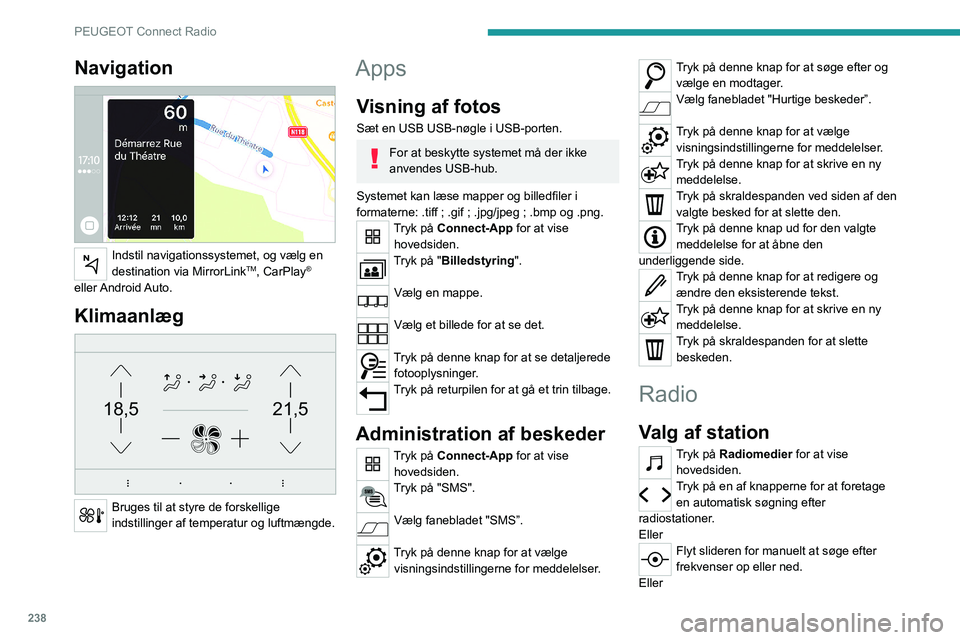
238
PEUGEOT Connect Radio
Tryk på frekvensen.
Indtast FM og AM-bølgebåndsværdierne
vha. skærmtastaturet.
Tryk på "OK" for at bekræfte.
Radiomodtagelsen kan blive påvirket,
hvis der anvendes elektrisk udstyr, som
ikke er godkendt af mærket som f.eks. en
USB-oplader, der er tilsluttet 12 V-kontakten.
De ydre omgivelser (bakker, bygninger,
tunneller, parkeringskældre mv.) kan spærre
for modtagelsen, også når RDS-funktionen
er sat til. Dette fænomen er helt normalt i
konteksten transmission af radiobølger og
er på ingen måde et tegn på fejl i lydsystemet.
Ændring af frekvensbåndet
Tryk på Radiomedier for at vise hovedsiden.
Tryk på "OPTIONS "-knappen for at gå til den
sekundære side.
Tryk på "Band" for at skifte frekvensbånd.
Tryk inden for det mørke område for at bekræfte.
Forvalg af stationer
Vælg en station eller en frekvens.
Navigation
Indstil navigationssystemet, og vælg en
destination via MirrorLinkTM, CarPlay®
eller Android Auto.
Klimaanlæg
21,518,5
Bruges til at styre de forskellige
indstillinger af temperatur og luftmængde.
Apps
Visning af fotos
Sæt en USB USB-nøgle i USB-porten.
For at beskytte systemet må der ikke
anvendes USB-hub.
Systemet kan læse mapper og billedfiler i
formaterne: .tiff ; .gif ; .jpg/jpeg ; .bmp og .png.
Tryk på Connect-App for at vise hovedsiden.
Tryk på "Billedstyring".
Vælg en mappe.
Vælg et billede for at se det.
Tryk på denne knap for at se detaljerede fotooplysninger.
Tryk på returpilen for at gå et trin tilbage.
Administration af beskeder
Tryk på Connect-App for at vise hovedsiden.
Tryk på "SMS".
Vælg fanebladet "SMS”.
Tryk på denne knap for at vælge visningsindstillingerne for meddelelser.
Tryk på denne knap for at søge efter og vælge en modtager.
Vælg fanebladet "Hurtige beskeder”.
Tryk på denne knap for at vælge visningsindstillingerne for meddelelser.
Tryk på denne knap for at skrive en ny meddelelse.
Tryk på skraldespanden ved siden af den valgte besked for at slette den.
Tryk på denne knap ud for den valgte meddelelse for at åbne den
underliggende side.
Tryk på denne knap for at redigere og ændre den eksisterende tekst.
Tryk på denne knap for at skrive en ny meddelelse.
Tryk på skraldespanden for at slette beskeden.
Radio
Valg af station
Tryk på Radiomedier for at vise hovedsiden.
Tryk på en af knapperne for at foretage en automatisk søgning efter
radiostationer.
Eller
Flyt slideren for manuelt at søge efter
frekvenser op eller ned.
Eller
Page 244 of 308
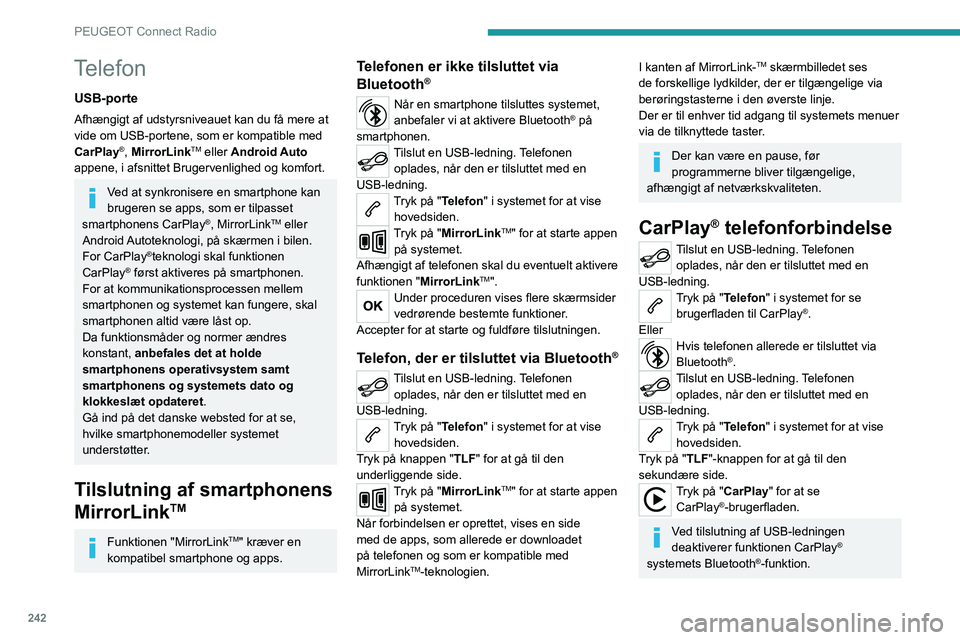
242
PEUGEOT Connect Radio
Når USB-kablet trækkes ud, og
tændingen deaktiveres og aktiveres igen,
går systemet ikke automatisk i Radiomedier-
mode; kilden skal skiftes manuelt.
Der er til enhver tid adgang til CarPlay®-
navigationen ved at trykke på systemets
Navigation-knap.
Tilslutning af smartphonens
Android Auto
Download Android Auto app'en til
smartphonen.
Funktionen "Android Auto" kræver en
kompatibel smartphone og apps.
Telefonen er ikke tilsluttet via
Bluetooth®
Tilslut en USB-ledning. Telefonen oplades, når den er tilsluttet med en
USB-ledning.
Tryk på "Telefon" i systemet for at vise hovedsiden.
Tryk på "Android Auto" for at starte appen på systemet.
Afhængigt af telefonen skal du eventuelt aktivere
funktionen " Android Auto".
Under proceduren vises flere skærmsider
vedrørende bestemte funktioner.
Accepter for at starte og fuldføre tilslutningen.
Telefon
USB-porte
Afhængigt af udstyrsniveauet kan du få mere at
vide om USB-portene, som er kompatible med
CarPlay
®, MirrorLinkTM eller Android Auto
appene, i afsnittet Brugervenlighed og komfort.
Ved at synkronisere en smartphone kan
brugeren se apps, som er tilpasset
smartphonens CarPlay
®, MirrorLinkTM eller
Android Autoteknologi, på skærmen i bilen.
For CarPlay
®teknologi skal funktionen
CarPlay® først aktiveres på smartphonen.
For at kommunikationsprocessen mellem
smartphonen og systemet kan fungere, skal
smartphonen altid være låst op.
Da funktionsmåder og normer ændres
konstant, anbefales det at holde
smartphonens operativsystem samt
smartphonens og systemets dato og
klokkeslæt opdateret.
Gå ind på det danske websted for at se,
hvilke smartphonemodeller systemet
understøtter.
Tilslutning af smartphonens
MirrorLink
TM
Funktionen "MirrorLinkTM" kræver en
kompatibel smartphone og apps.
Telefonen er ikke tilsluttet via
Bluetooth®
Når en smartphone tilsluttes systemet,
anbefaler vi at aktivere Bluetooth® på
smartphonen.
Tilslut en USB-ledning. Telefonen oplades, når den er tilsluttet med en
USB-ledning.
Tryk på "Telefon" i systemet for at vise hovedsiden.
Tryk på "MirrorLinkTM" for at starte appen
på systemet.
Afhængigt af telefonen skal du eventuelt aktivere
funktionen " MirrorLink
TM".Under proceduren vises flere skærmsider
vedrørende bestemte funktioner.
Accepter for at starte og fuldføre tilslutningen.
Telefon, der er tilsluttet via Bluetooth®
Tilslut en USB-ledning. Telefonen oplades, når den er tilsluttet med en
USB-ledning.
Tryk på "Telefon" i systemet for at vise hovedsiden.
Tryk på knappen "TLF" for at gå til den
underliggende side.
Tryk på "MirrorLinkTM" for at starte appen
på systemet.
Når forbindelsen er oprettet, vises en side
med de apps, som allerede er downloadet
på telefonen og som er kompatible med
MirrorLink
TM-teknologien.
I kanten af MirrorLink-TM skærmbilledet ses
de forskellige lydkilder, der er tilgængelige via
berøringstasterne i den øverste linje.
Der er til enhver tid adgang til systemets menuer
via de tilknyttede taster.
Der kan være en pause, før
programmerne bliver tilgængelige,
afhængigt af netværkskvaliteten.
CarPlay® telefonforbindelse
Tilslut en USB-ledning. Telefonen oplades, når den er tilsluttet med en
USB-ledning.
Tryk på "Telefon" i systemet for se brugerfladen til CarPlay®.
Eller
Hvis telefonen allerede er tilsluttet via
Bluetooth®.Tilslut en USB-ledning. Telefonen oplades, når den er tilsluttet med en
USB-ledning.
Tryk på "Telefon" i systemet for at vise hovedsiden.
Tryk på "TLF "-knappen for at gå til den
sekundære side.
Tryk på "CarPlay" for at se CarPlay®-brugerfladen.
Ved tilslutning af USB-ledningen
deaktiverer funktionen CarPlay®
systemets Bluetooth®-funktion.
Page 245 of 308
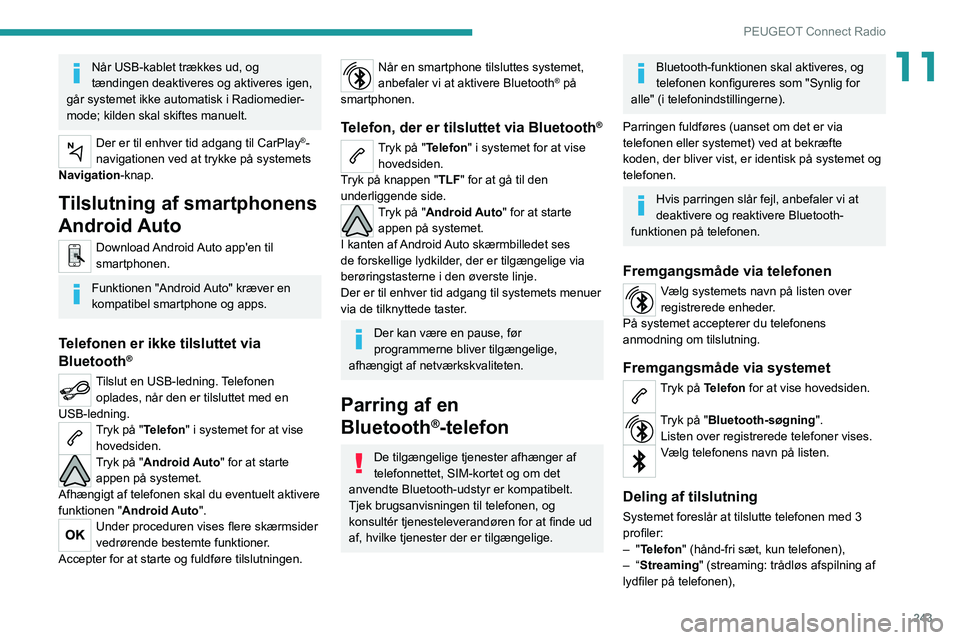
243
PEUGEOT Connect Radio
11Når USB-kablet trækkes ud, og
tændingen deaktiveres og aktiveres igen,
går systemet ikke automatisk i Radiomedier-
mode; kilden skal skiftes manuelt.
Der er til enhver tid adgang til CarPlay®-
navigationen ved at trykke på systemets
Navigation-knap.
Tilslutning af smartphonens
Android Auto
Download Android Auto app'en til
smartphonen.
Funktionen "Android Auto" kræver en
kompatibel smartphone og apps.
Telefonen er ikke tilsluttet via
Bluetooth®
Tilslut en USB-ledning. Telefonen oplades, når den er tilsluttet med en
USB-ledning.
Tryk på "Telefon" i systemet for at vise hovedsiden.
Tryk på "Android Auto" for at starte appen på systemet.
Afhængigt af telefonen skal du eventuelt aktivere
funktionen " Android Auto".
Under proceduren vises flere skærmsider
vedrørende bestemte funktioner.
Accepter for at starte og fuldføre tilslutningen.
Når en smartphone tilsluttes systemet,
anbefaler vi at aktivere Bluetooth® på
smartphonen.
Telefon, der er tilsluttet via Bluetooth®
Tryk på "Telefon" i systemet for at vise hovedsiden.
Tryk på knappen "TLF" for at gå til den
underliggende side.
Tryk på "Android Auto" for at starte appen på systemet.
I kanten af Android Auto skærmbilledet ses
de forskellige lydkilder, der er tilgængelige via
berøringstasterne i den øverste linje.
Der er til enhver tid adgang til systemets menuer
via de tilknyttede taster.
Der kan være en pause, før
programmerne bliver tilgængelige,
afhængigt af netværkskvaliteten.
Parring af en
Bluetooth
®-telefon
De tilgængelige tjenester afhænger af
telefonnettet, SIM-kortet og om det
anvendte Bluetooth-udstyr er kompatibelt.
Tjek brugsanvisningen til telefonen, og
konsultér tjenesteleverandøren for at finde ud
af, hvilke tjenester der er tilgængelige.
Bluetooth-funktionen skal aktiveres, og
telefonen konfigureres som "Synlig for
alle" (i telefonindstillingerne).
Parringen fuldføres (uanset om det er via
telefonen eller systemet) ved at bekræfte
koden, der bliver vist, er identisk på systemet og
telefonen.
Hvis parringen slår fejl, anbefaler vi at
deaktivere og reaktivere Bluetooth-
funktionen på telefonen.
Fremgangsmåde via telefonen
Vælg systemets navn på listen over
registrerede enheder.
På systemet accepterer du telefonens
anmodning om tilslutning.
Fremgangsmåde via systemet
Tryk på Telefon for at vise hovedsiden.
Tryk på "Bluetooth-søgning ".
Listen over registrerede telefoner vises.
Vælg telefonens navn på listen.
Deling af tilslutning
Systemet foreslår at tilslutte telefonen med 3
profiler:
–
"Telefon" (hånd-fri sæt, kun telefonen),
–
“Streaming" (streaming: trådløs afspilning af
lydfiler på telefonen),
Page 251 of 308
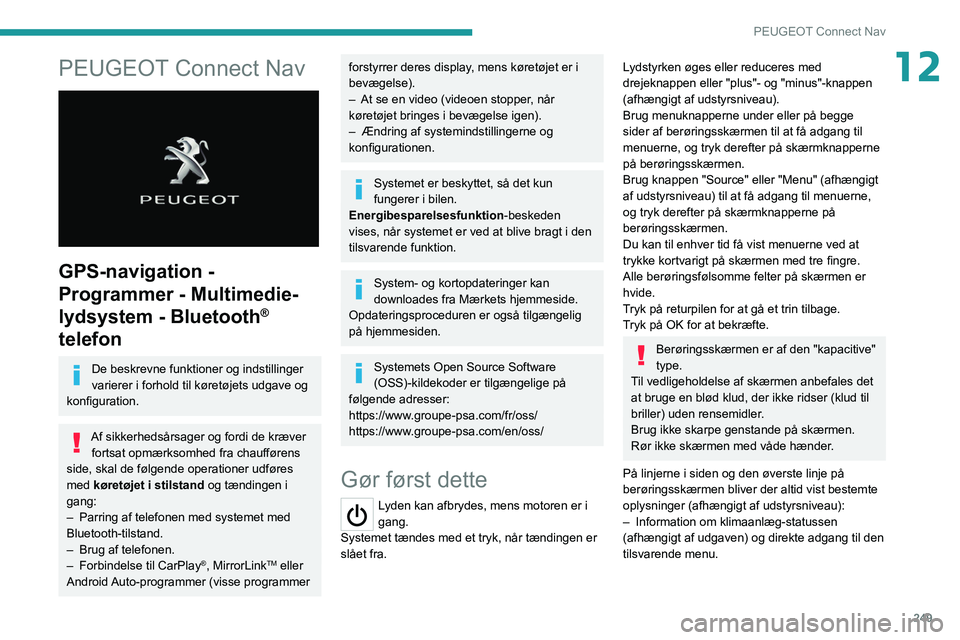
249
PEUGEOT Connect Nav
12PEUGEOT Connect Nav
GPS-navigation -
Programmer - Multimedie-
lydsystem - Bluetooth
®
telefon
De beskrevne funktioner og indstillinger
varierer i forhold til køretøjets udgave og
konfiguration.
Af sikkerhedsårsager og fordi de kræver fortsat opmærksomhed fra chaufførens
side, skal de følgende operationer udføres
med køretøjet i stilstand og tændingen i
gang:
–
Parring af telefonen med systemet med
Bluetooth-tilstand.
–
Brug af telefonen.
–
Forbindelse til CarPlay®, MirrorLinkTM eller
Android Auto-programmer (visse programmer
forstyrrer deres display, mens køretøjet er i
bevægelse).
–
At se en video (videoen stopper
, når
køretøjet bringes i bevægelse igen).
–
Ændring af systemindstillingerne og
konfigurationen.
Systemet er beskyttet, så det kun
fungerer i bilen.
Energibesparelsesfunktion-beskeden
vises, når systemet er ved at blive bragt i den
tilsvarende funktion.
System- og kortopdateringer kan
downloades fra Mærkets hjemmeside.
Opdateringsproceduren er også tilgængelig
på hjemmesiden.
Systemets Open Source Software
(OSS)-kildekoder er tilgængelige på
følgende adresser:
https://www.groupe-psa.com/fr/oss/
https://www.groupe-psa.com/en/oss/
Gør først dette
Lyden kan afbrydes, mens motoren er i
gang.
Systemet tændes med et tryk, når tændingen er
slået fra.
Lydstyrken øges eller reduceres med
drejeknappen eller "plus"- og "minus"-knappen
(afhængigt af udstyrsniveau).
Brug menuknapperne under eller på begge
sider af berøringsskærmen til at få adgang til
menuerne, og tryk derefter på skærmknapperne
på berøringsskærmen.
Brug knappen "Source" eller "Menu" (afhængigt
af udstyrsniveau) til at få adgang til menuerne,
og tryk derefter på skærmknapperne på
berøringsskærmen.
Du kan til enhver tid få vist menuerne ved at
trykke kortvarigt på skærmen med tre fingre.
Alle berøringsfølsomme felter på skærmen er
hvide.
Tryk på returpilen for at gå et trin tilbage.
Tryk på OK for at bekræfte.
Berøringsskærmen er af den "kapacitive"
type.
Til vedligeholdelse af skærmen anbefales det
at bruge en blød klud, der ikke ridser (klud til
briller) uden rensemidler.
Brug ikke skarpe genstande på skærmen.
Rør ikke skærmen med våde hænder.
På linjerne i siden og den øverste linje på
berøringsskærmen bliver der altid vist bestemte
oplysninger (afhængigt af udstyrsniveau):
–
Information om klimaanlæg-statussen
(afhængigt af udgaven) og direkte adgang til den
tilsvarende menu.